- DarkLight
N1324 - Cómo añadir la imagen de empresa en la nómina
- DarkLight
¿Cómo añadir la imagen de empresa en la nómina?
Para poder introducir un logotipo, es necesario crear un nuevo diseño de impresión. Esta opción se encuentra en la solapa Procesos > grupo Nóminas > icono Nóminas.

Una vez situado, pulsa en el desplegable del icono Emitir y selecciona la opción Diseño de impresión.

Para crear el nuevo diseño, selecciona el modelo de nómina que desees utilizar como plantilla y pulsa en el icono Nuevo que está situado en la cinta de opciones.

En la siguiente ventana, indica el código y el nombre del nuevo modelo, y pulsa Aceptar.
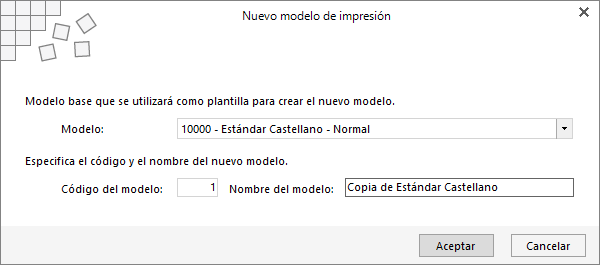
Seguidamente, selecciona el modelo ha sido creado, y haz clic en Modificar para crear tu diseño.
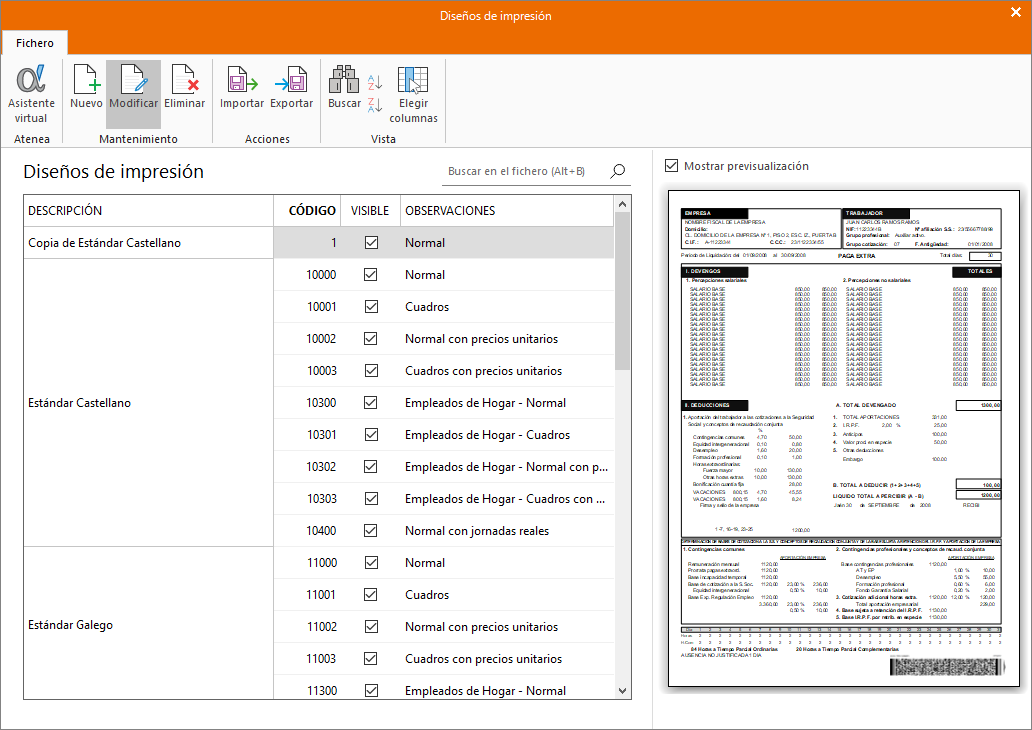
Por último, podrás modificar el diseño de la nómina utilizando para ello las herramientas disponibles en el margen derecho de la ventana.
En este caso, para añadir un logotipo al modelo de nómina, sitúate en la solapa Logotipos y haz doble clic en el campo Añadir logotipo 1.
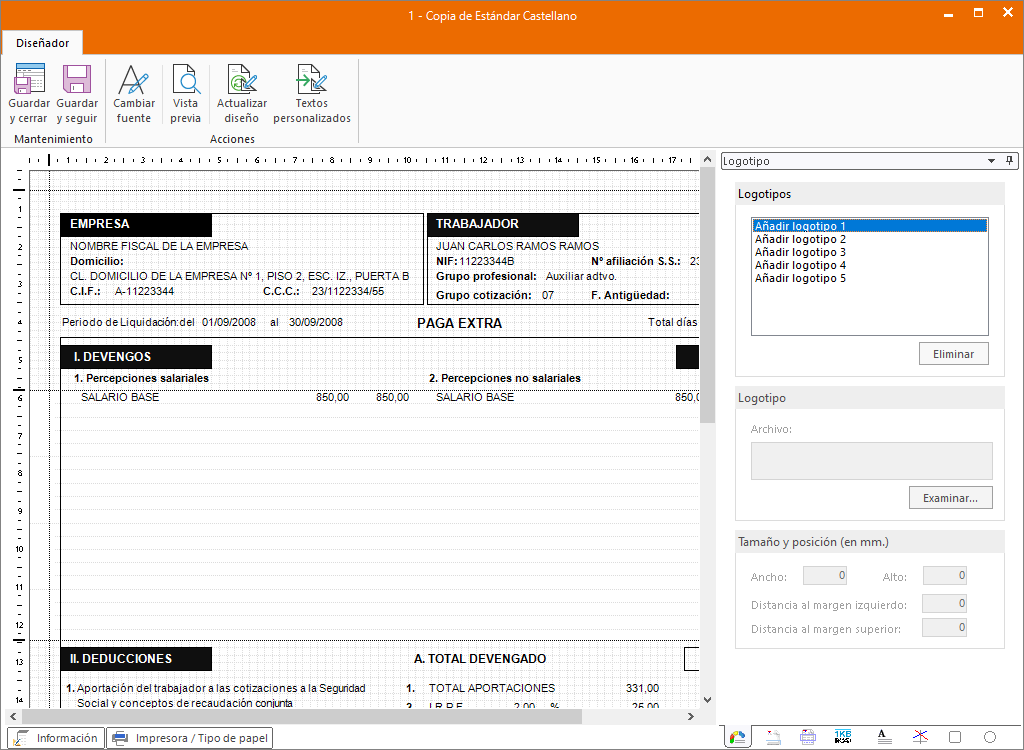
De este modo, se abrirá automáticamente el Explorador de Windows para que puedas localizar en tu equipo el logotipo que desees incluir.
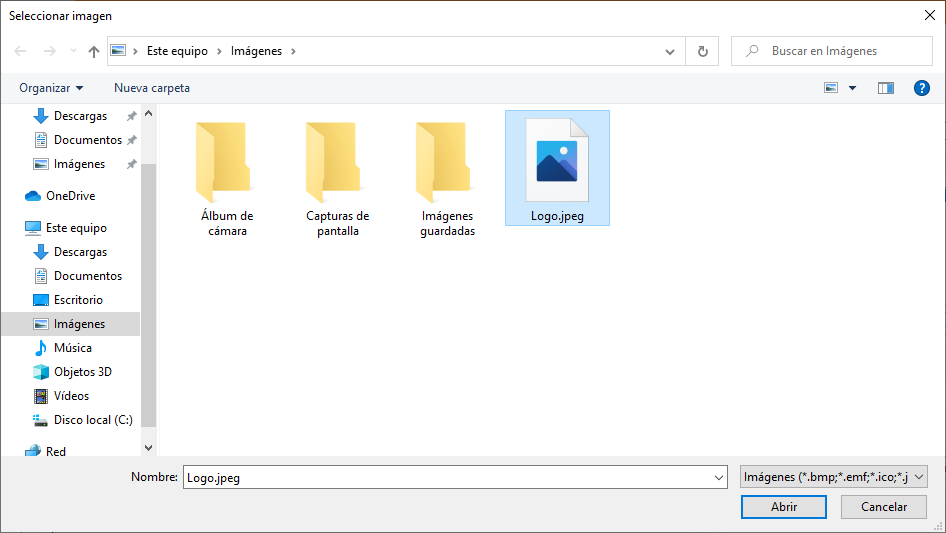
A continuación, podrás mover el logotipo en la nómina a la posición deseada, pulsando y arrastrando la imagen con el ratón, o utilizando para ello el apartado Tamaño y posición (en mm.) que está situado en el margen derecho de la derecha.
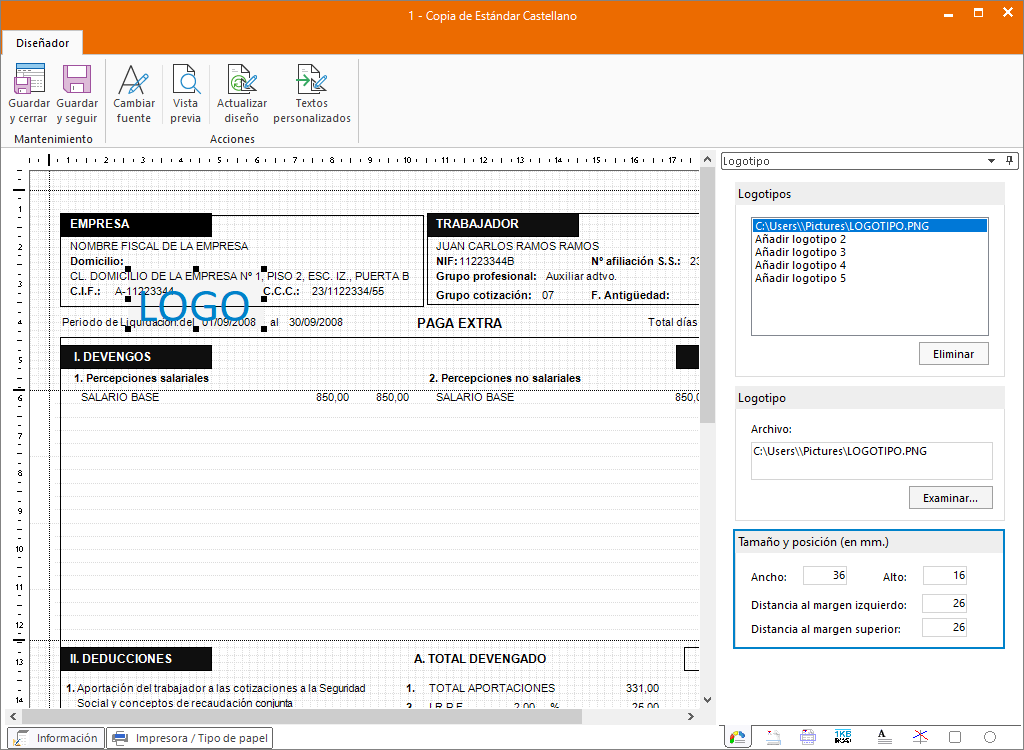
Una vez realizados los cambios en el diseño, recuerda que para emitir la nómina con el nuevo modelo de impresión que has creado es necesario previamente seleccionarlo en el apartado Modelos de la ventana Emisión de Nóminas.
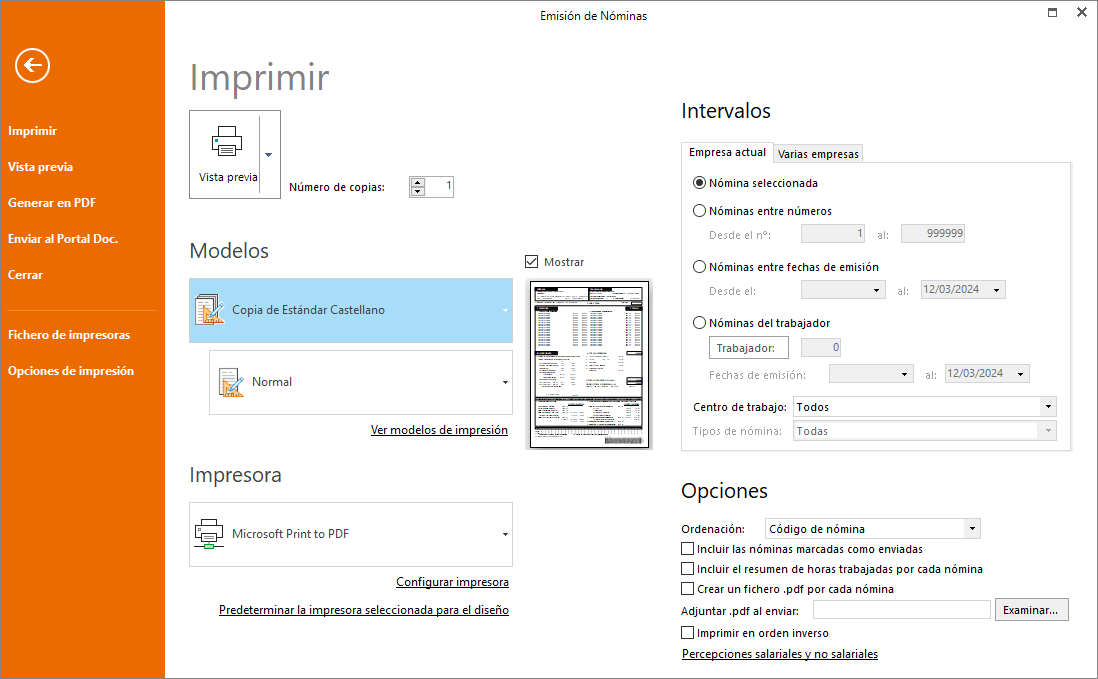
Si deseas predeterminar el modelo de nómina a nivel de empresa o trabajador, pulsa en los siguientes enlaces donde se indica el procedimiento a seguir:
Cómo indicar un modelo de nómina predeterminado en una empresa

